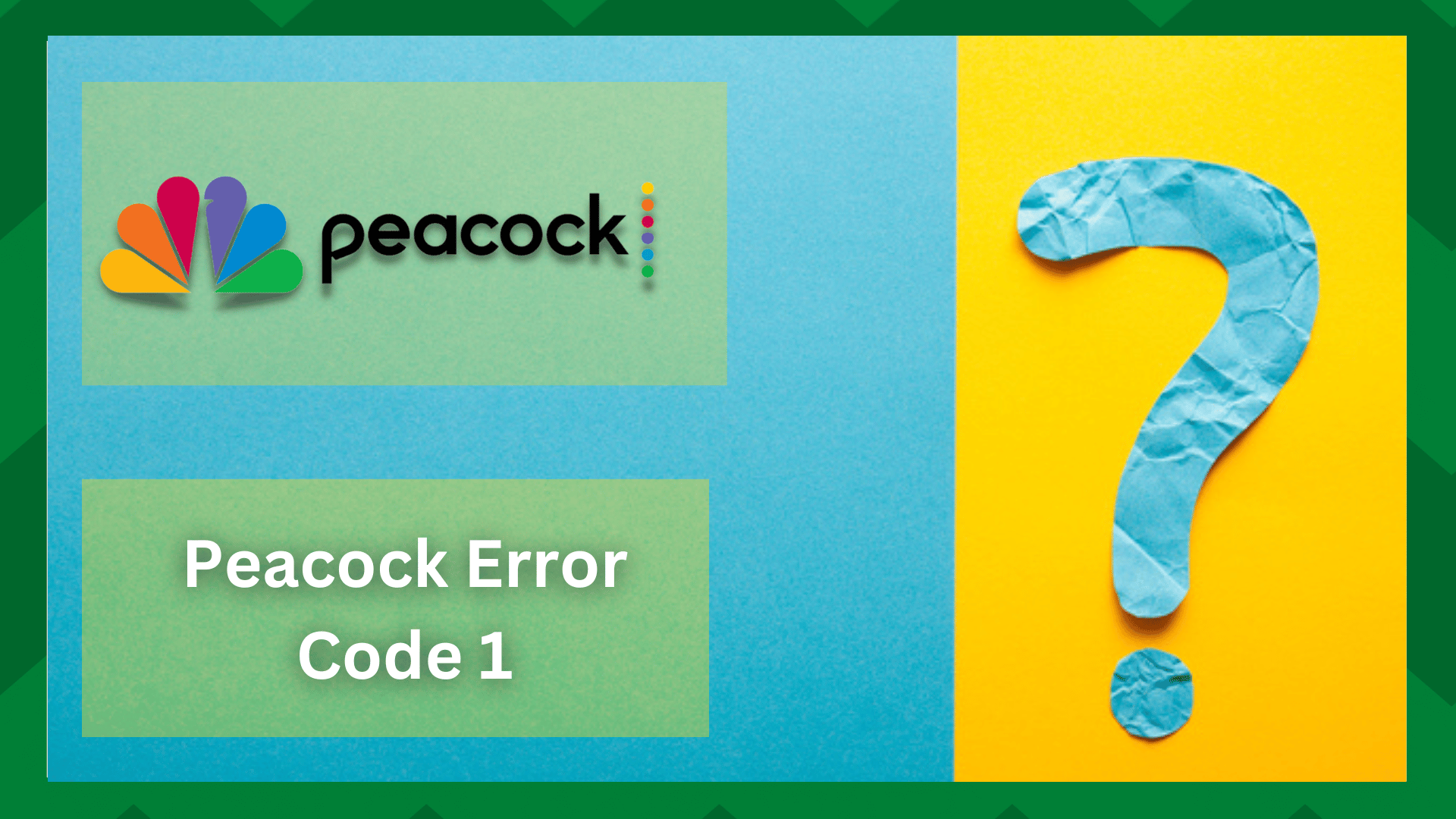Πίνακας περιεχομένων
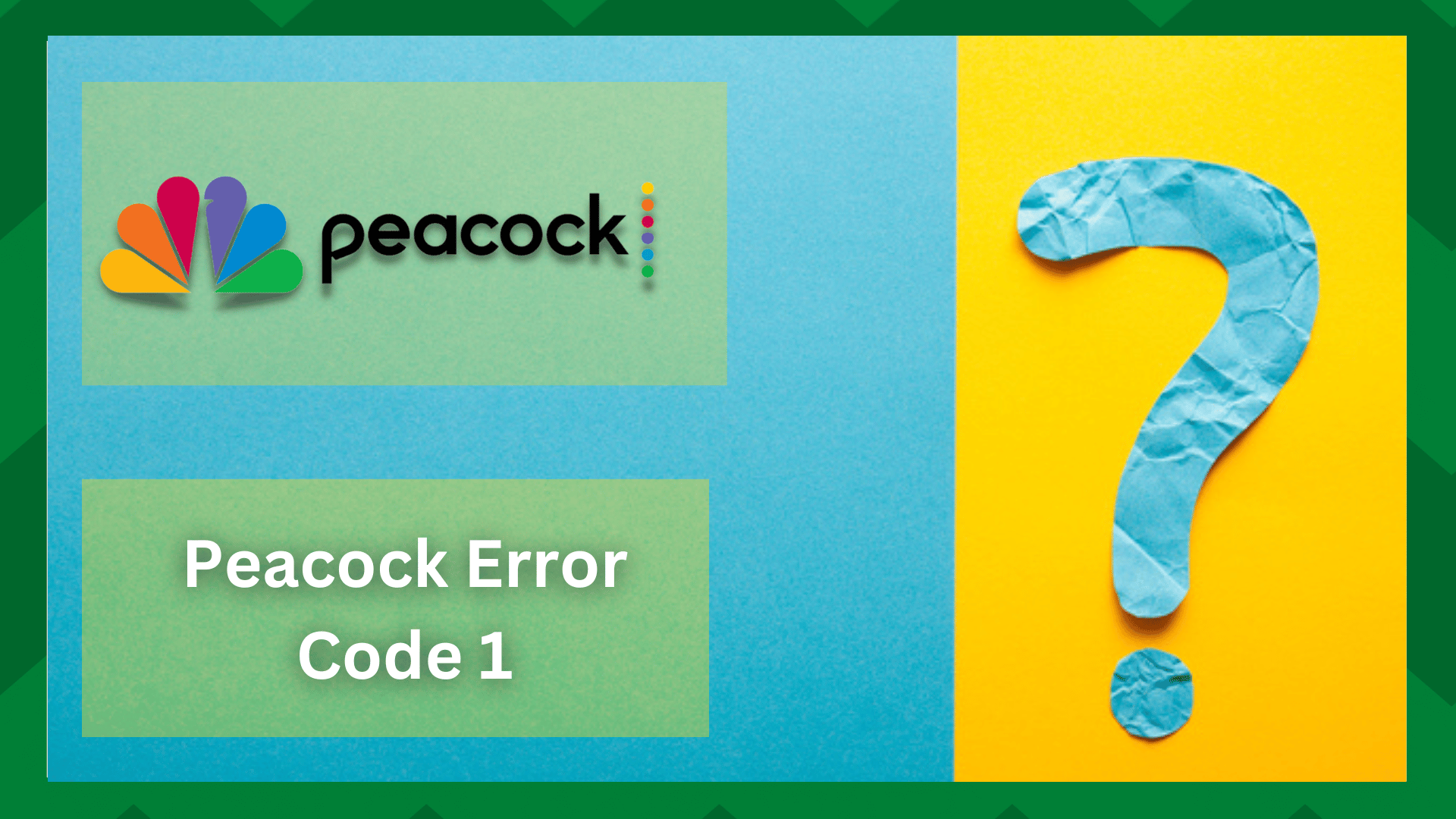
κωδικός σφάλματος παγωνιού
Η Peacock είναι μια υπηρεσία streaming που έχει εκατομμύρια πελάτες. Από αποκλειστικά πρωτότυπα προγράμματα μέχρι υλικό που αξίζει να παρακολουθήσετε, μπορείτε να παρακολουθήσετε τις αγαπημένες σας εκπομπές δωρεάν ανά πάσα στιγμή και από οποιαδήποτε τοποθεσία.
Ωστόσο, αυτές οι εφαρμογές απαιτούν συχνές συντήρηση και bug ενημερώσεις που είναι ζωτικής σημασίας για τη λειτουργία της εφαρμογής.
Τούτου λεχθέντος, ορισμένα διφορούμενα προβλήματα στη λειτουργία της εφαρμογής είναι τυπικά, αλλά μπορεί να είναι ιδιαίτερα δυσάρεστα για τους χρήστες, αν δεν διορθωθούν άμεσα. Έτσι, ο τρόπος με τον οποίο το Peacock παρέχει κωδικούς σφαλμάτων είναι αρκετά χρήσιμος για τη διάγνωση ενός προβλήματος.
Διόρθωση κωδικού σφάλματος Peacock 1:
Οι πλατφόρμες ροής χρησιμοποιούν συχνά κωδικούς σφάλματος για να υποδείξουν κάποιο πρόβλημα. Μπορεί να πρόκειται για πρόβλημα διακομιστή, πρόβλημα συνδεσιμότητας ή πρόβλημα συμβατότητας συσκευής ροής που επηρεάζει την εμπειρία προβολής σας.
Έχουμε ήδη δημοσιεύσει άρθρα σχετικά με διάφορους κωδικούς σφάλματος Peacock, ωστόσο, αυτός που θα καλύψουμε σε αυτή τη δημοσίευση είναι ο κωδικός σφάλματος Peacock 1. Αυτό το σφάλμα υποδεικνύει συνήθως ένα πρόβλημα στην πρόσβαση στα δεδομένα σας, το οποίο μπορεί να οφείλεται σε διάφορους παράγοντες.
Έτσι, σε αυτή τη δημοσίευση, θα εξετάσουμε μερικούς από τους παράγοντες που μπορεί να επηρεάσουν την απόδοση της εφαρμογής σας και να προκαλέσουν τέτοια προβλήματα.
- Ελέγξτε τη σύνδεσή σας στο Internet:
Η σύνδεση στο διαδίκτυο είναι η κύρια αιτία των προβλημάτων με την εφαρμογή Peacock. Η εφαρμογή Peacock δεν μπορεί να αλληλεπιδρούν με το διακομιστής , γεγονός που προκαλεί ασταθή και αδύναμη σύνδεση στο διαδίκτυο.
Έτσι, για να αποκλείσετε κάθε πιθανότητα σφάλματος δικτύου, εκτελέστε πρώτα ένα τεστ ταχύτητας και ελέγξτε την ισχύ του δικτύου σας. Εάν είναι κοντά σε αυτό που παρέχει κανονικά ο δρομολογητής σας, δεν χρειάζεται να ελέγξετε περαιτέρω, μπορείτε να παραλείψετε το βήμα 2.

Ωστόσο, αν η ταχύτητα είναι αναξιόπιστη, θα πρέπει να κάνετε reset στο router ή στο μόντεμ σας. Αυτό θα βοηθήσει να καθαρίσει η μνήμη τους και να αυξηθεί σημαντικά η απόδοσή τους. Εκτός από αυτό, βεβαιωθείτε ότι η συσκευή σας είναι συνδεδεμένη στο σωστό δίκτυο.
Ωστόσο, ορισμένες συσκευές παραμένουν συνδεδεμένες με μια σύνδεση στο διαδίκτυο, ακόμη και όταν είναι διαθέσιμο ένα πιο αξιόπιστο και ισχυρότερο δίκτυο, μειώνοντας την απόδοση της εφαρμογής.
Εκτός από αυτό, δίκτυα μεταγωγής είναι μια εξαιρετική τεχνική για την επικύρωση ενός προβλήματος που σχετίζεται με το διαδίκτυο. Τούτου λεχθέντος, μπορείτε να δοκιμάσετε το διαδίκτυο αλλάζοντας από Wi-Fi σε LTE και αντίστροφα.
- Ενημερώσεις:
Ο κωδικός σφάλματος 1 στο Peacock σας μπορεί επίσης να προκαλείται από εκκρεμείς αναβαθμίσεις για την εφαρμογή ή τη συσκευή ροής. A συντριβή του συστήματος ή ένα πρόβλημα στο backend μπορεί να προκαλέσει το λειτουργικότητα στο επιδεινώνεται .
Έτσι, αφού ελέγξετε για δυσκολίες δικτύου, θα δείτε αν υπάρχουν εκκρεμείς αναβαθμίσεις έκδοσης τόσο για το Peacock όσο και για τη συσκευή σας.
Στις περισσότερες περιπτώσεις, Επανεγκατάσταση του Αν το πρόβλημα παραμένει μετά την αναβάθμιση, διαγράψτε την εφαρμογή Peacock και ξεκινήστε από την αρχή.

- Εκκαθάριση της προσωρινής μνήμης cache και των cookies του ιστότοπου:
Μια συσσωρευμένη κρυφή μνήμη εφαρμογών μπορεί να υποβαθμίσει τόσο την ταχύτητα της εφαρμογής σας όσο και της συσκευής. Επιπλέον, η συσσώρευση αρχείων σκουπιδιών στη συσκευή σας μπορεί να μειώστε το την ικανότητά του να συνδέεται στο διαδίκτυο.
Τούτου λεχθέντος, η εκκαθάριση της συσσωρευμένης μνήμης της συσκευής σας μπορεί να βελτιώσει την ταχύτητά της. Έτσι, μεταβείτε στις Ρυθμίσεις της συσκευής σας και, κάτω από την περιοχή προγραμμάτων, διαγράψτε τυχόν προσωρινή μνήμη που μπορεί να υπάρχει στην εφαρμογή σας.
Εάν επανεγκαταστήσετε το λογισμικό, φροντίστε να καθαρίσετε όλα τα αρχεία προσωρινής αποθήκευσης και τα αρχεία σκουπιδιών πριν το κάνετε.
Δείτε επίσης: Μπορείτε να χρησιμοποιήσετε ένα Hotspot σε ένα αεροπλάνο; (Απαντήθηκε)- Επανεκκινήστε τη συσκευή ροής:
Όταν τα πράγματα πηγαίνουν 90°, μια άλλη χρήσιμη λύση είναι να επανεκκίνηση το streaming σας συσκευή Μια επανεκκίνηση θα ανανεώσει τη μνήμη του και θα αφαιρέσει τυχόν προβλήματα που μπορεί να δημιουργούν το πρόβλημα, είτε πρόκειται για ένα smartphone, έναν υπολογιστή ή μια έξυπνη τηλεόραση.
Απλώς επανεκκινήστε το τηλέφωνό σας ή αποσυνδέστε τη συνδεδεμένη συσκευή σας από την πηγή ρεύματος και αφήστε την να ξεκουραστεί. Μετά από λίγα λεπτά, επανασυνδέστε τις συνδέσεις.
Επίσης, βεβαιωθείτε ότι η συσκευή σας είναι ενημερωμένη και συμβατή με το Peacock. Αυτό θα βελτιώσει την απόδοση της εφαρμογής σας.
Δείτε επίσης: Το uBlock Origin δεν λειτουργεί στο Incognito: 3 τρόποι για να το διορθώσετε- Ελέγξτε τον διακομιστή:

Ένα άλλο πράγμα που πρέπει να έχετε κατά νου εάν λάβετε το σφάλμα νούμερο 1 στο Peacock σας είναι να βεβαιωθείτε ότι οι διακομιστές είναι λειτουργικοί και λειτουργούν. Εάν έχετε εξαντλήσει όλες τις πιθανές λύσεις, το πρόβλημα μπορεί να είναι με τον διακομιστή του Peacock σας.
Επικοινωνήστε με την Υποστήριξη της Peacock ή αναζητήστε στον επίσημο ιστότοπό της ότι οι διακομιστές της Peacock είναι εκτός λειτουργίας. Εάν συμβαίνει αυτό, μπορεί να έχετε ένα στιγμιαίο πρόβλημα κατά την προσπάθεια πρόσβασης στο λογαριασμό της Peacock.